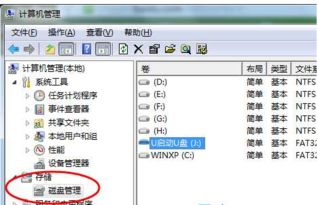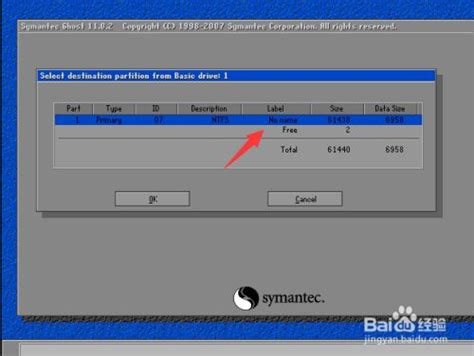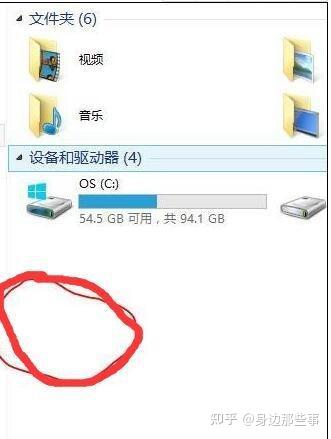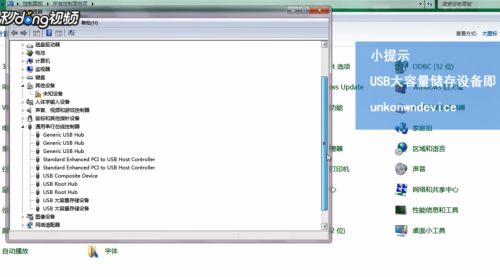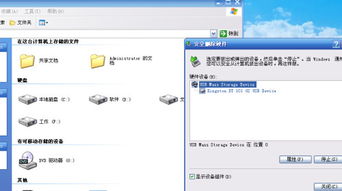U盘插入Win10系统后不显示盘符该怎么办?
当我们在使用Win10系统时,有时会遇到一个令人头疼的问题:插入U盘后,系统并没有像往常一样显示盘符,这意味着我们无法直接访问U盘中的数据。这种情况可能由多种原因引起,但不必担心,下面将提供一些有效的解决方法,帮助你解决Win10系统插入U盘后不显示盘符的问题。

首先,我们可以尝试最基础的方法——重新插拔U盘。有时候,系统可能未能及时识别到U盘的插入,通过重新插拔,可以触发系统的重新检测。确保在插拔U盘时,系统没有正在对U盘进行读写操作,以避免数据损坏。
如果重新插拔没有解决问题,那么我们可以进入“设备管理器”查看U盘是否被正确识别。在Win10系统中,你可以通过右键点击“此电脑”或“计算机”,选择“管理”,然后在左侧导航栏中点击“设备管理器”来打开该工具。在“设备管理器”中,展开“磁盘驱动器”部分,查看是否有你的U盘列在其中。如果U盘显示为一个带有黄色感叹号的设备,说明系统未能正确安装其驱动程序。此时,你可以右键点击该设备,选择“更新驱动程序软件”,让系统自动搜索并安装合适的驱动程序。
如果U盘在“设备管理器”中并未显示,或者显示为未知设备,那么可能是U盘的驱动程序出了问题。此时,你可以尝试手动安装驱动程序。通常,U盘的驱动程序会随U盘一起提供,你可以在U盘的官方网站或购买U盘时附带的驱动光盘中找到。下载或复制驱动程序后,右键点击“此电脑”或“计算机”,选择“属性”,然后点击“设备管理器”上方的“扫描检测硬件改动”按钮,让系统尝试识别并安装新硬件及其驱动程序。
除了驱动程序问题,U盘也可能因为文件系统错误或损坏而导致系统无法识别。在这种情况下,你可以尝试使用Windows内置的磁盘检查工具(chkdsk)来修复U盘。首先,你需要打开“命令提示符”或“PowerShell”。在Win10系统中,你可以通过右键点击“开始”菜单,选择“Windows PowerShell(管理员)”或“命令提示符(管理员)”来打开具有管理员权限的命令行工具。然后,输入以下命令(将X替换为你的U盘在系统中的实际盘符,如果U盘在系统中没有显示盘符,你可以尝试先为U盘分配一个盘符,方法是在磁盘管理中右键点击U盘的分区,选择“更改驱动器号和路径”,然后为其分配一个新的盘符):
```bash
chkdsk X: /f /r
```
该命令会检查U盘上的文件系统错误,并尝试修复它们。请注意,在运行此命令之前,确保U盘上的所有重要数据都已备份,因为修复过程可能会删除U盘上的某些数据。
如果以上方法都没有解决问题,那么U盘可能存在硬件故障。在这种情况下,你可以尝试将U盘插入另一台电脑或设备上,看看是否能够被识别。如果U盘在另一台电脑上也无法被识别,那么很可能是U盘本身出了问题。此时,你可以尝试联系U盘的制造商或售后服务中心,寻求进一步的帮助或维修服务。
除了以上针对U盘本身的解决方法外,我们还可以尝试一些系统级别的操作来解决Win10系统插入U盘后不显示盘符的问题。例如,你可以尝试禁用并重新启用USB根集线器来重置USB端口。这可以通过“设备管理器”中的“通用串行总线控制器”部分来完成。首先,展开“通用串行总线控制器”部分,然后右键点击每个USB根集线器(通常是名为“USB Root Hub”的设备),选择“禁用设备”。禁用所有USB根集线器后,等待几秒钟,然后再次右键点击它们,选择“启用设备”。这将重置USB端口,并可能解决U盘无法识别的问题。
另外,你还可以尝试更新Win10系统的BIOS或UEFI固件以及USB驱动程序。有时候,系统的固件或驱动程序可能存在bug或兼容性问题,导致USB设备无法正常工作。你可以访问你的电脑制造商的官方网站,查找并下载适用于你的电脑型号和当前操作系统的最新BIOS/UEFI固件和USB驱动程序。然后,按照制造商提供的指南进行安装和更新。
最后,如果以上所有方法都没有解决问题,那么你可能需要考虑使用数据恢复工具来尝试恢复U盘上的数据(如果数据重要的话)。然后,你可以考虑购买一个新的U盘来替换出现故障的U盘。在购买新U盘时,建议选择知名品牌和高质量的产品,以确保其稳定性和耐用性。
总之,Win10系统插入U盘后不显示盘符的问题可能由多种原因引起,包括驱动程序问题、文件系统错误、硬件故障以及系统级别的兼容性问题等。通过尝试上述解决方法,你可以逐一排查并解决问题。如果问题仍然存在,那么你可能需要寻求专业的技术支持或购买新的U盘来替换出现故障的U盘。
- 上一篇: Mac版微信缓存清理攻略:轻松释放电脑空间
- 下一篇: 女生如何谈恋爱:实用建议与常见问题解答
-
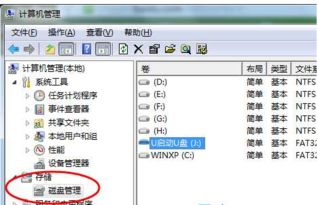 U盘插入电脑后盘符不显示怎么办资讯攻略11-06
U盘插入电脑后盘符不显示怎么办资讯攻略11-06 -
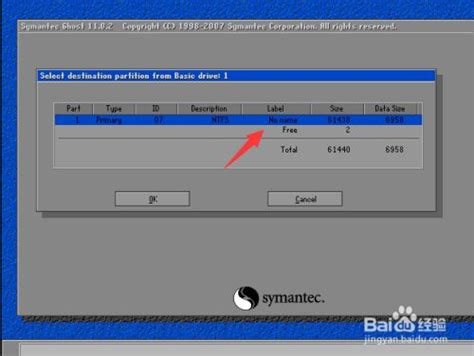 手把手图解:高效手动GHOST系统安装全攻略资讯攻略11-12
手把手图解:高效手动GHOST系统安装全攻略资讯攻略11-12 -
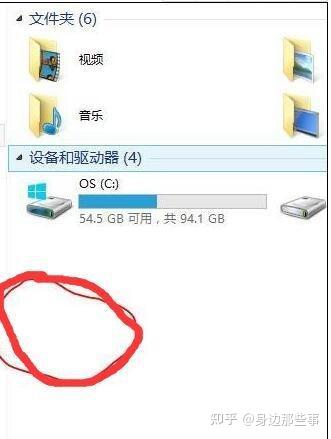 U盘插入电脑却“隐身”?快速解决秘籍来袭!资讯攻略11-10
U盘插入电脑却“隐身”?快速解决秘籍来袭!资讯攻略11-10 -
 一键打造!快启动U盘安装萝卜家园Win8.1系统全攻略资讯攻略10-30
一键打造!快启动U盘安装萝卜家园Win8.1系统全攻略资讯攻略10-30 -
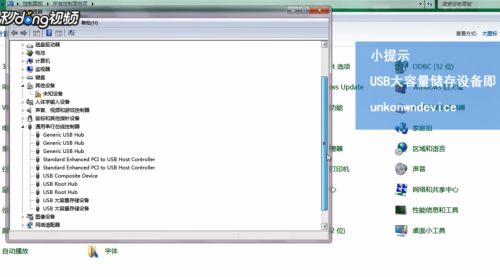 轻松学会识别未知设备(unknown device)U盘的方法资讯攻略11-17
轻松学会识别未知设备(unknown device)U盘的方法资讯攻略11-17 -
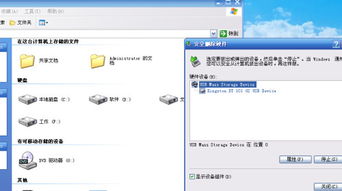 U盘插入电脑无反应?别急,这里有解决办法!资讯攻略11-22
U盘插入电脑无反应?别急,这里有解决办法!资讯攻略11-22